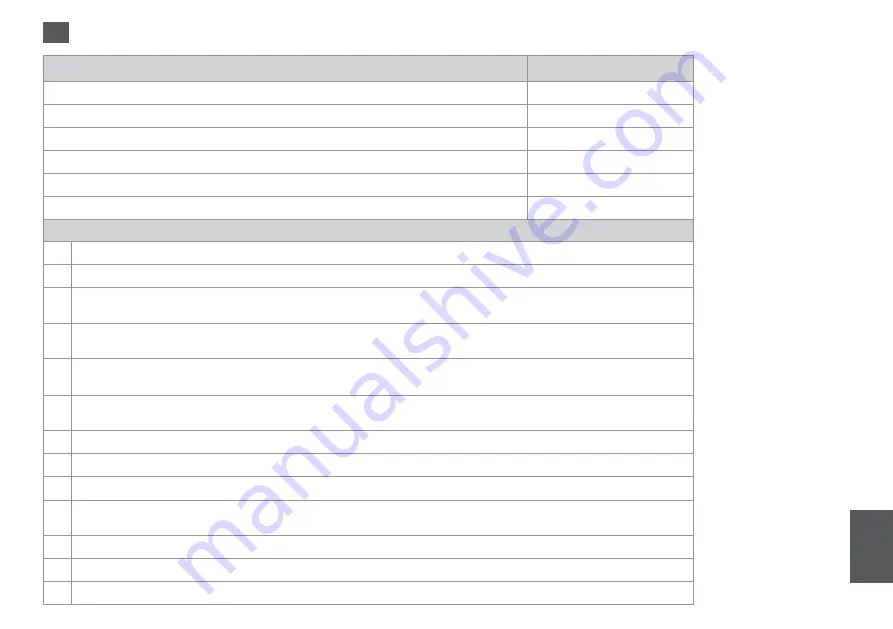
1
Проблеми
№ вирішення
На роздруківках або копіях відображаються смуги (світлі лінії).
ABDEGI
Роздруківка розмита або забруднена.
ABDEFH
Роздруківка тьмяна або має розриви.
ABCDG
Роздруківка має зернистість.
E
Неправильні або відсутні кольори.
DG
Неправильні розмір або положення зображення.
JKLM
Способи усунення
A
Переконайтеся, що вибрано правильний тип паперу.
R
&
26
B
Переконайтеся, що сторону для друку (білішу або глянцеву) обернуто в правильному напрямку.
R
&
28
C
Якщо вибрано значення
Станд. якість
або
Найвища
для параметра
Якість
, виберіть значення
Вимк.
для параметра
Двонаправл.
Двонаправлений друк знижує якість друку.
R
&
63
D
Спочатку виконайте перевірку сопел, а потім очистіть друкувальну голівку, яка виявиться несправною за результатами перевірки
сопел.
R
&
110
E
Відкалібруйте друкувальну голівку.
R
&
112 Якщо якість друку не покращилася, виконайте калібрування за допомогою програми
драйвера принтера. Інформацію про калібрування друкувальної голівки наведено в онлайновому Посібник користувача.
F
Для очищення внутрішньої частини принтера виконайте копіювання, коли немає жодного документа на планшеті/ADF. Для
отримання докладнішої інформації див. онлайновий
Посібник користувача
.
G
Для отримання кращого результату після відкривання пакування використайте картридж протягом шести місяців.
R
&
109
H
Користуйтеся оригінальними картриджами Epson і папером, рекомендованим компанією Epson.
I
Якщо на копії з’являється муар (перехресний візерунок), змініть настройку
Масштаб
або зсуньте положення оригіналу.
J
Переконайтеся, що вибрано правильні настройки
Формат паперу
,
Макет
,
Розширити
і
Масштаб
для завантаженого паперу.
R
&
45, 63
K
Переконайтеся, що папір завантажено, а оригінал правильно розміщено.
R
&
28, 33
L
Якщо краї копії чи фотографії обрізані, відсуньте оригінал від кута планшета.
M
Очистіть планшет. Див. онлайновий
Посібник користувача
.
UK
Спробуйте нижченаведені рішення, починаючи з першого. Для отримання докладнішої інформації див. онлайновий Посібник користувача.
Содержание Stylus Office BX625FWD
Страница 7: ... ...
Страница 37: ...37 Copy Mode Режим Копирование Режим Копіювати Copy الوضع Copy حالت ...
Страница 48: ...48 ...
Страница 49: ...49 Photo Mode Режим Фото Режим Фото الفوتوغرافية الصور وضع عکس حالت ...
Страница 65: ...65 Fax Mode Режим факса Режим факсу الفاكس وضع فکس حالت ...
Страница 98: ...98 ...
Страница 99: ...99 Scan Mode Режим Сканирование Режим Сканування الضوئي املسح وضع اسکن حالت ...
Страница 121: ...121 Solving Problems Решение проблем Вирішення проблем املشكالت حل مشکالت حل ...
Страница 127: ...127 ...
Страница 154: ...154 ...
















































